Heim >System-Tutorial >Windows-Serie >Wie löse ich die Endlosschleife in der Win11-Anmeldeschnittstelle? So lösen Sie das Problem, dass die Win11-Anmeldeschnittstelle ständig in einer Schleife läuft
Wie löse ich die Endlosschleife in der Win11-Anmeldeschnittstelle? So lösen Sie das Problem, dass die Win11-Anmeldeschnittstelle ständig in einer Schleife läuft
- PHPznach vorne
- 2024-02-12 11:15:091887Durchsuche
Der PHP-Editor Youzi zeigt Ihnen, wie Sie die Endlosschleife in der Win11-Anmeldeschnittstelle lösen. Wenn Sie ein Win11-System verwenden, werden Sie manchmal auf das Problem stoßen, dass die Anmeldeschnittstelle ständig in einer Schleife läuft und Sie das System nicht normal betreten können. Diese Situation kann durch beschädigte Systemdateien oder falsche Anmeldeeinstellungen verursacht werden. Zu den Lösungen gehören die Anmeldung im abgesicherten Modus, das Reparieren von Systemdateien, das Zurücksetzen der Anmeldeeinstellungen usw. Im Folgenden stellen wir diese Methoden im Detail vor, um Ihnen bei der Lösung des Problems der Endlosschleife in der Win11-Anmeldeschnittstelle zu helfen.
So lösen Sie die Endlosschleife in der Win11-Anmeldeoberfläche:
Methode 1:
1 Starten Sie zunächst den Computer neu und halten Sie die „Shift“-Taste auf der Tastatur gedrückt.
2. Klicken Sie dann auf Erweiterte Reparaturoptionen anzeigen>Fehlerbehebung>Erweiterte Optionen>Starteinstellungen.
3. Klicken Sie dann unten rechts auf „Neustart“ und drücken Sie dann f4, um in den abgesicherten Modus zu gelangen.
4. Nach der Eingabe können wir „win+r“ drücken und dann „cmd“ eingeben.

5. Geben Sie dann „netsh winsockreset“ ein und starten Sie dann neu, um den Vorgang abzuschließen.

Methode 2:
1 Starten wir zunächst den Computer neu und schauen wir, ob wir das Problem durch einen Neustart lösen können.
2. Wenn es nicht funktioniert, starten wir den Computer dreimal neu, um die erweiterte Reparaturoption aufzurufen, und klicken auf „Fehlerbehebung“.

3. Wählen Sie dann „Diesen PC zurücksetzen“.
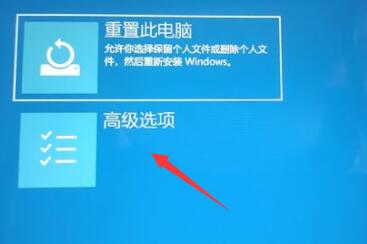
4. Wählen Sie einfach „Update deinstallieren“ aus.

Das obige ist der detaillierte Inhalt vonWie löse ich die Endlosschleife in der Win11-Anmeldeschnittstelle? So lösen Sie das Problem, dass die Win11-Anmeldeschnittstelle ständig in einer Schleife läuft. Für weitere Informationen folgen Sie bitte anderen verwandten Artikeln auf der PHP chinesischen Website!

